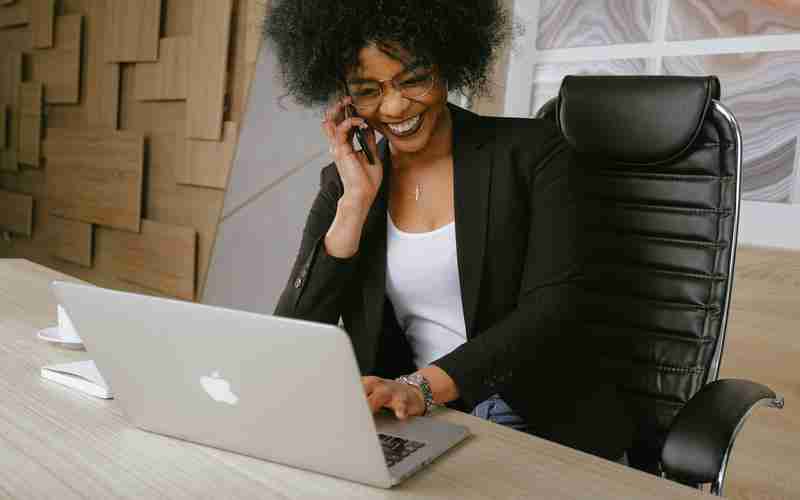当你在Linux系统上迁移Docker的存储目录后,可能会遇到Docker无法启动的问题。这通常是因为迁移过程中的一些配置或权限问题所导致的。以下是一些可能的原因及解决方法:
原因分析
1. 存储驱动不匹配:如果源磁盘和目标磁盘的文件系统类型不同,可能导致Docker无法识别新的存储位置。例如,ext4和fuseblk的不同。
2. 权限问题:迁移过程中如果没有保留文件的权限,可能导致Docker守护进程无法访问新的存储位置。
3. 配置文件错误:在迁移过程中,如果`/etc/docker/daemon.json`配置文件中的`dataroot`或其他配置项设置不正确,也可能导致Docker无法启动。
4. 镜像或容器损坏:迁移过程中如果数据损坏或不完整,可能导致Docker在启动时无法加载镜像或容器。
解决方法
确认存储驱动兼容性
如果你的源磁盘和目标磁盘的文件系统类型不同,可以在`daemon.json`中指定存储驱动。例如,设置为`vfs`:
```json
"storagedriver": "vfs",
"dataroot": "/mnt/data2/docker"
```
检查和修正权限

确保迁移后的新存储位置具有正确的权限。可以使用`p`参数与`cp`或`rsync`命令一起使用来保留源文件的权限:
```bash
sudo cp Rp /var/lib/docker /mnt/data2/docker
```
或者
```bash
sudo rsync aP /var/lib/docker /mnt/data2/docker
```
校验配置文件
检查`/etc/docker/daemon.json`文件中的`dataroot`指向是否正确。确保路径正确无误,并且该目录确实存在。更新配置后,重新加载配置并重启Docker服务:
```bash
sudo systemctl daemonreload
sudo systemctl restart docker
```
验证镜像和容器完整性
使用`docker info`命令检查是否正确迁移:
```bash
docker info | grep "Docker Root Dir"
```
如果返回的结果与`daemon.json`中的`dataroot`设置一致,则说明迁移成功。
查看错误日志
如果Docker仍然无法启动,可以查看日志以获得更多信息:
```bash
sudo journalctl u docker.service f
```
回滚迁移
如果以上步骤都不能解决问题,可能需要考虑回滚迁移,恢复到迁移前的状态,并寻找其他解决方案。
总结
迁移Docker存储目录是一个相对常见的任务,但也可能因为多种因素导致问题的发生。遵循正确的步骤,并确保在迁移前后都仔细检查配置和权限,可以帮助避免大部分问题。如果遇到难以解决的问题,回滚到迁移前的状态往往是一个可行的选择。